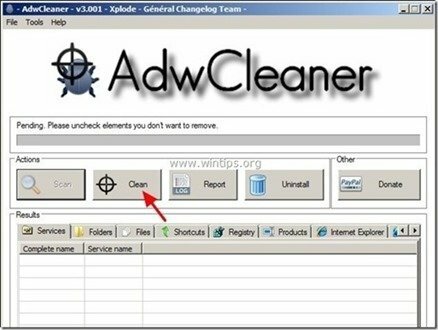"CariNewTab” adalah program adware dan pembajak peramban yang mengubah beranda peramban dan pengaturan pencarian untuk mengarahkan hasil penelusuran Anda ke iklan dari vendor yang tidak dikenal.
"CariNewTab” dapat diinstal pada browser Internet umum (Internet Explorer, Chrome atau Firefox) dan mungkin diinstal pada pengguna komputer sebagai perangkat lunak yang dibundel di dalam program gratis lainnya yang diunduh dan diinstal pengguna dari sumber Internet yang tidak dikenal. Untuk itu, Anda harus selalu memperhatikan opsi penginstalan program apa pun yang ingin Anda instal.
Untuk menghapus "CariNewTab” pengaturan browser dari komputer Anda, ikuti petunjuk penghapusan yang diberikan di bawah ini:
![carinewtab_thumb[3] carinewtab_thumb[3]](/f/e2cf1257f900112db2909e4937092afc.jpg)
Bagaimana menghapus Pembajak peramban SearchNewTab dari komputer Anda:
Langkah 1. Copot pemasangan SearchNewTab dari panel Kontrol Anda.
1. Untuk melakukannya, buka:
- Windows 8/7/Vista: Mulai > Panel Kontrol.
- Windows XP: Awal > Pengaturan > Panel kendali

2. Klik dua kali untuk membuka
- Tambah atau Hapus Program jika Anda memiliki Windows XP
- Program dan fitur jika Anda memiliki Windows 8, 7 atau Vista.

3. Dalam daftar program, temukan dan Hapus / Copot pemasangan program-program berikut:
- CariNewTab
- Cari Asisten Pencarian Web
- ViauddiXi
- Copot juga dari komputer Anda aplikasi lain yang tidak dikenal atau tidak diinginkan.
![uninstall-searchnewtab_thumb[1] uninstall-searchnewtab_thumb[1]](/f/f1edaee41265b4c0677a63c040e1935a.jpg)
Langkah 2: Bersihkan entri registri yang tersisa menggunakan "AdwCleaner".
1. Unduh dan simpan “pembersih adw” ke desktop Anda.
![unduh-adwcleaner-home_thumb1_thum[1]_thumb unduh-adwcleaner-home_thumb1_thum[1]_thumb](/f/615d8319617524615a7b16446a3a7be0.jpg)
2. Tutup semua program yang terbuka dan Klik dua kali membuka "Pembersih Adw" dari desktop Anda.
3. Tekan "Pindai”.
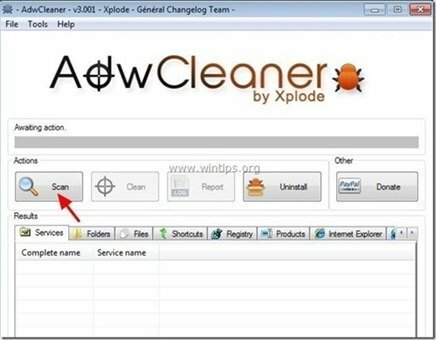
4. Saat pemindaian selesai, tekan "Membersihkan” untuk menghapus semua entri berbahaya yang tidak diinginkan.
4. Tekan "Oke" pada "AdwCleaner – Informasi” dan tekan “Oke" lagi untuk me-restart komputer Anda.

5. Saat komputer Anda restart, menutup "Informasi AdwCleaner" (readme) dan lanjutkan ke langkah berikutnya.
Langkah 3. Menghapus "SearchNewTab” adware pengaturan dari browser internet Anda.
Internet Explorer, Google Chrome, Mozilla Firefox
Internet Explorer
Bagaimana menghapus "SearchNewTab” adware pengaturan dari Internet Explorer.
1. Dari menu utama Internet Explorer, klik: "Peralatan "  dan pilih"pilihan internet".
dan pilih"pilihan internet".
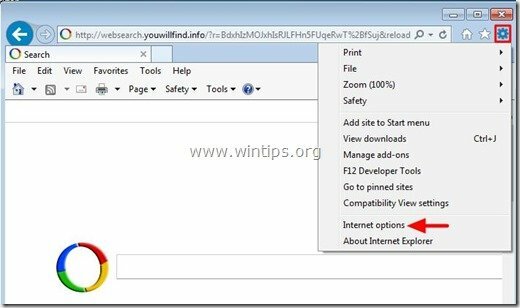
2. Pada "Umum” tab, menghapus beranda yang tidak diinginkan (mis. http://websearch.youwillfind.info/) dari "Halaman rumah” kotak & Tipe Halaman Beranda pilihan Anda (mis. www.google.com)
![ubah-internet-explorer-homepage_th[2]_thumb ubah-internet-explorer-homepage_th[2]_thumb](/f/8ed28a39db5e0afabe60bb1059794e90.jpg)
3. Pada "Mencari” tekan bagian”Pengaturan”. *
Melihat*: Jika Anda ingin mengubah pengaturan pencarian di Internet explorer saat berada di jendela utama Internet Explorer, cukup tekan tombol “Gigiikon  (di pojok kanan atas) dan pilih “Mengelola ADD-ons” .
(di pojok kanan atas) dan pilih “Mengelola ADD-ons” .
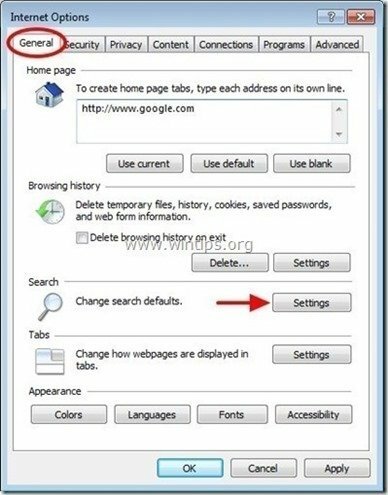
4. Pada "Cari Penyedia"pilihan, pilih dan"Ditetapkan sebagai default" penyedia penelusuran yang berbeda (mis. “Google”) dari penyedia penelusuran yang tidak diinginkan (mis.“Pencarian web”).
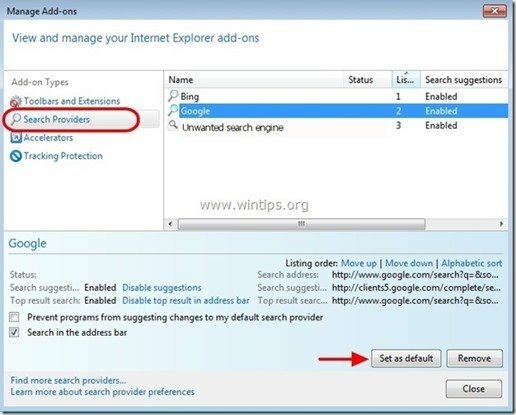
5. Kemudian pilih penyedia pencarian yang tidak diinginkan (misalnya “Pencarian web”) & klik Menghapus.
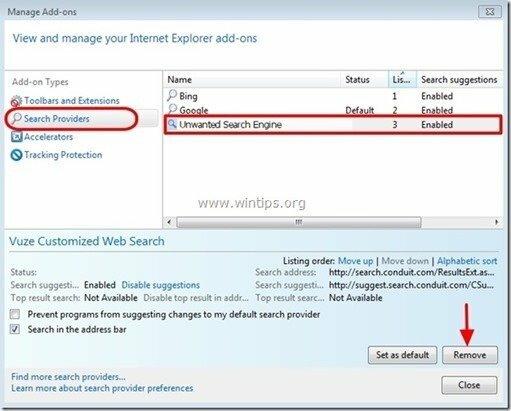
6. Pilih "Bilah Alat dan Ekstensi" di panel kiri.
6a. Pilih dan Cacat (satu per satu) semua ekstensi yang tidak diinginkan:
- “CariNewTab”
- “Asisten Penelusuran Web”
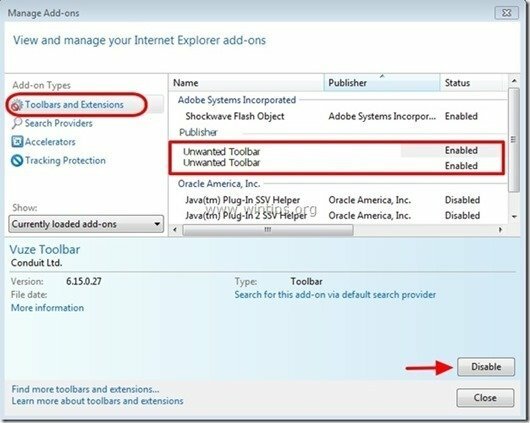
7. Tutup semua jendela Internet Explorer dan mulai ulang Internet Explorer.
8. Lanjutkan ke Langkah 4.
Google Chrome
Bagaimana menghapus "CariNewTab” pencarian pengaturan dari Google Chrome.
1. Buka Google Chrome dan buka menu chrome  dan pilih"Pengaturan".
dan pilih"Pengaturan".
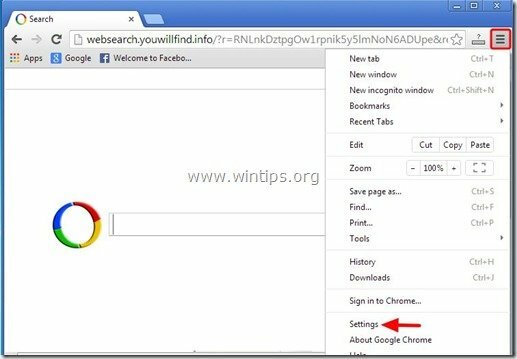
2. Pada "Memulaibagian ”, pilih “Setel Halaman“.
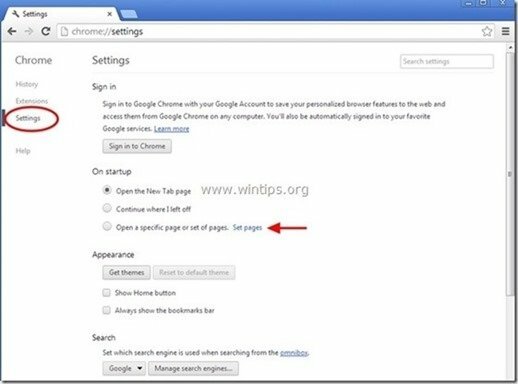
3.Menghapus halaman web yang tidak diinginkan (mis. “http://websearch.youwillfind.info/") dari halaman awal dengan menekan tombol "x"simbol di sebelah kanan.
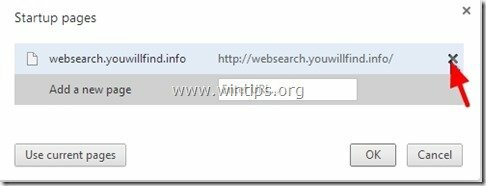
4.Setel halaman awal pilihan Anda (misalnya. http://www.google.com) dan tekan "Oke".

5. Di bawah "Penampilan”, centang untuk mengaktifkan “Tampilkan tombol Beranda” dan pilih “Mengubah”.
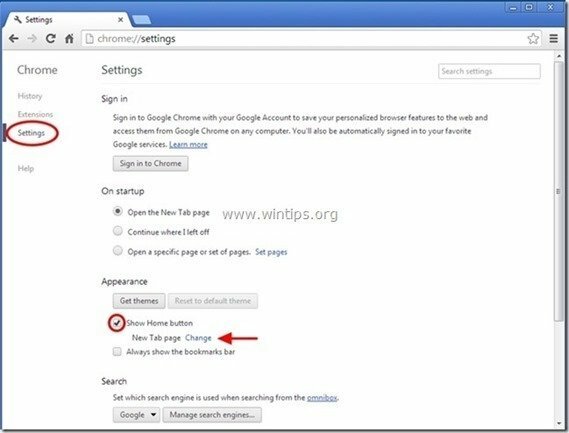
6.Menghapus halaman web yang tidak diinginkan (mis. “http://websearch.youwillfind.info/") dari "Buka halaman inikotak.
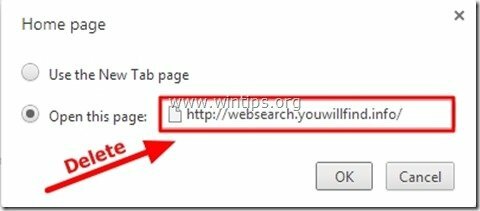
7.Jenis (jika kamu suka) halaman web pilihan Anda untuk membuka saat Anda menekan tombol “Halaman rumahtombol ” (mis. www.google.com) atau biarkan bidang ini kosong dan tekan “Oke”.
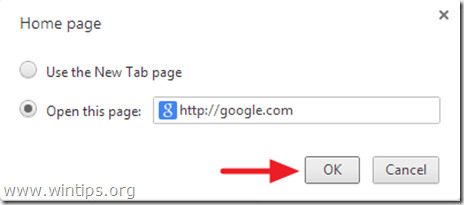
8. Pergi ke "Mencari" bagian dan pilih "Kelola mesin pencari".
![hapus-saluran-pencarian-chrome_thumb2_[1]_thumb hapus-saluran-pencarian-chrome_thumb2_[1]_thumb](/f/812680003e60a8e6ecf4a344501128d2.jpg)
9.Pilih mesin pencari default pilihan Anda (misalnya pencarian Google) dan tekan "Jadikan default".
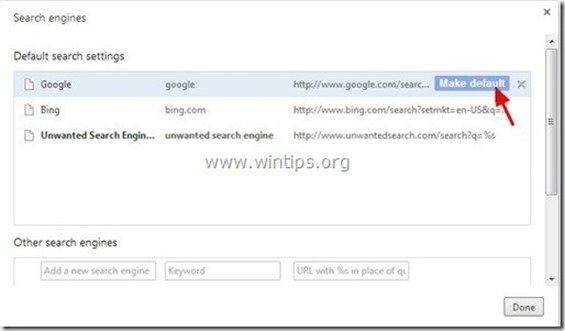
10 Kemudian pilih mesin telusur yang tidak diinginkan (mis. “Pencarian web") dan Singkirkan dengan menekan tombol "x"simbol di sebelah kanan.
Memilih "Selesai" untuk menutup "Mesin pencari" jendela.
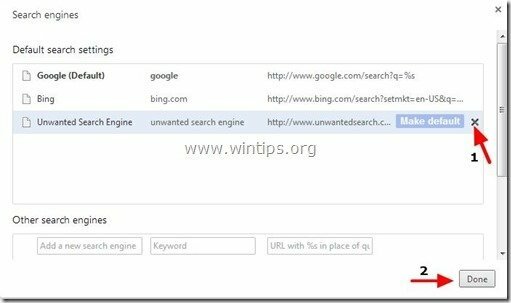
11. Memilih "Ekstensi" di kiri.
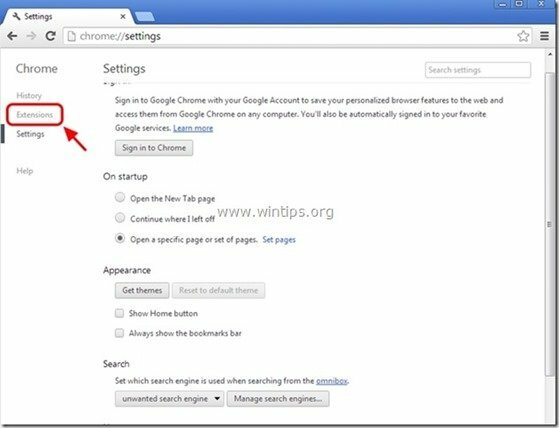
12. Hapus ekstensi yang tidak diinginkan “CariNewTab” dari sini dengan menekan tombol “ikon daur ulang" ke kanan.
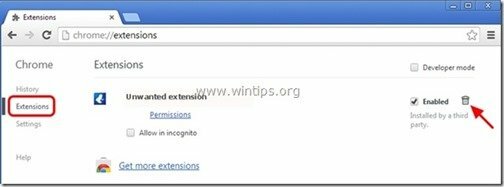
13. Tutup semua jendela yang terbuka dan mengulang kembali Google Chrome.
14. Lanjutkan ke Langkah 4.
Mozilla Firefox
Bagaimana menghapus Cari Pengaturan pencarian Tab Baru dari Mozilla Firefox.
1. Klik "Firefox” tombol menu di kiri atas jendela Firefox dan pergi ke “Pilihan”.
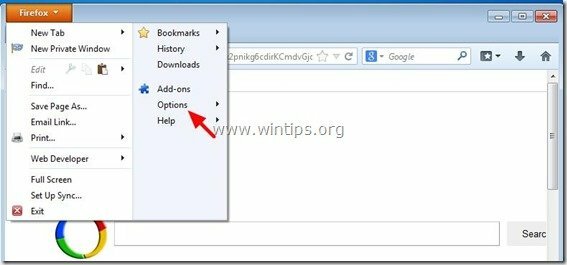
2. Di "Umum” tab, menghapus beranda yang tidak diinginkan (mis. “http://websearch.youwillfind.info/") dari "Halaman Beranda” kotak & ketik beranda pilihan Anda (mis. http://www.google.com).
Tekan "Oke" saat selesai.
![firefox-general-options-homepage_thu[1]_thumb firefox-general-options-homepage_thu[1]_thumb](/f/d26ddd8c6c12a0dcf596d166a2cfc51e.jpg)
3. Dari menu Firefox, buka “Peralatan” > “Mengelola ADD-ons”.
![firefox-menu-Add-ons_thumb2_thumb_th[2]_thumb firefox-menu-Add-ons_thumb2_thumb_th[2]_thumb](/f/94f910e8683755736b49fd983167edc7.jpg)
4. Memilih “Ekstensi” di sebelah kiri lalu hapus yang tidak diinginkan "CariNewTab” ekstensi, dengan menekan tombol "Menghapus" tombol.
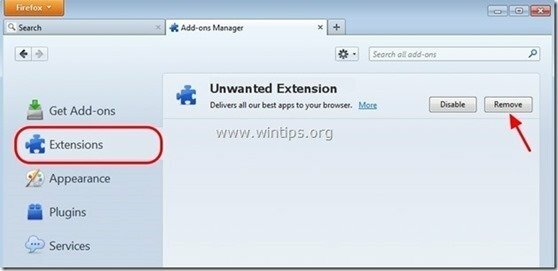
6.Tutup semua Firefox windows dan restart Firefox.
7. Lanjutkan ke langkah berikutnya.
Langkah 4. Membersihkan komputer Anda dari yang tersisa ancaman berbahaya.
Unduh dan Install salah satu program anti malware GRATIS paling andal saat ini untuk membersihkan komputer Anda dari sisa ancaman berbahaya. Jika Anda ingin terus terlindung dari ancaman malware, baik yang sudah ada maupun yang akan datang, kami sarankan Anda menginstal Malwarebytes Anti-Malware PRO:
Perlindungan Malwarebytes™
Menghapus Spyware, Adware & Malware.
Mulai Unduhan Gratis Anda Sekarang!
1. Berlari "Malwarebytes Anti-Malware" dan izinkan program untuk memperbarui ke versi terbaru dan database berbahaya jika diperlukan.
2. Ketika jendela utama "Malwarebytes Anti-Malware" muncul di layar Anda, pilih "Lakukan pemindaian cepat"pilihan lalu tekan"Pindai" dan biarkan program memindai sistem Anda dari ancaman.
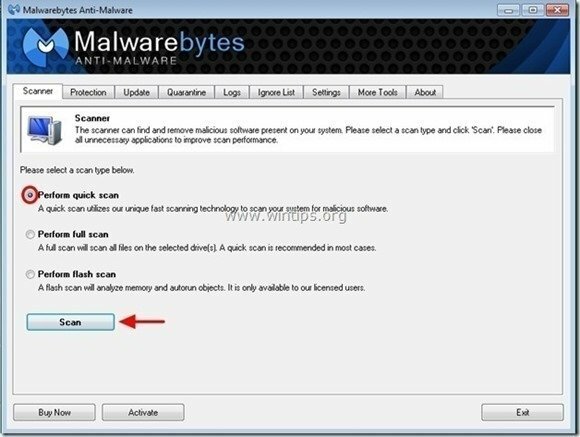
3. Saat pemindaian selesai, tekan "OKE" untuk menutup pesan informasi dan kemudian tekan itu "Tampilkan hasil" tombol untuk melihat dan menghapus ancaman berbahaya yang ditemukan.
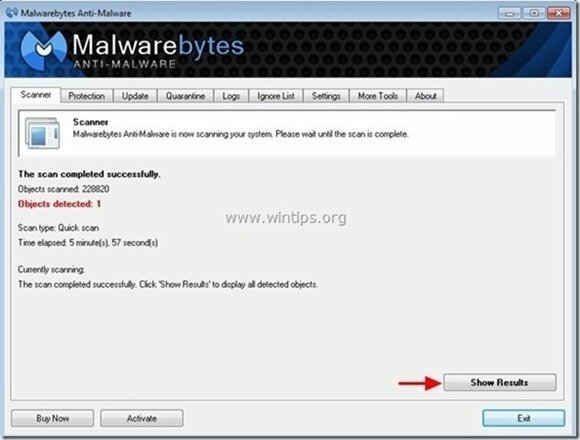
4. Di jendela "Tampilkan Hasil" memeriksa - menggunakan tombol kiri mouse Anda- semua objek yang terinfeksi lalu pilih "Hapus yang Dipilih" dan biarkan program menghapus ancaman yang dipilih.
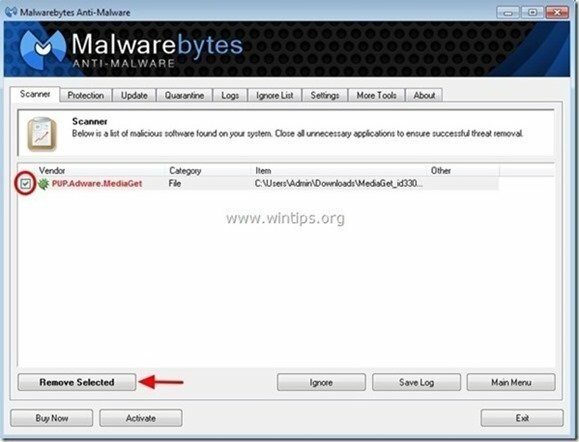
5. Ketika proses penghapusan objek yang terinfeksi selesai, "Mulai ulang sistem Anda untuk menghapus semua ancaman aktif dengan benar"
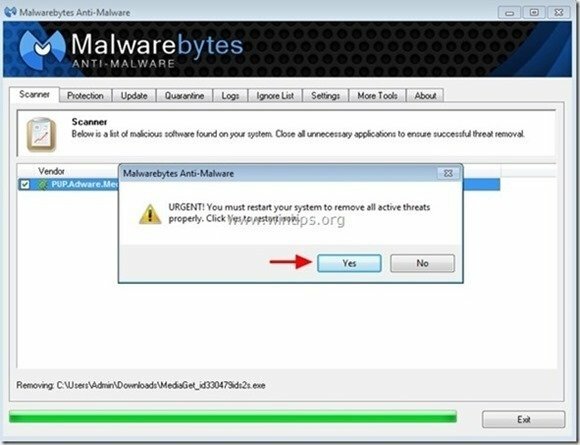
6. Lanjutkan ke langkah berikutnya.
Nasihat: Untuk memastikan komputer Anda bersih dan aman, lakukan pemindaian penuh Anti-Malware Malwarebytes di windows "Mode aman".*
*Untuk masuk ke Windows Safe mode, tekan tombol “F8” saat komputer Anda boot, sebelum logo Windows muncul. Ketika "Menu Opsi Lanjutan Windows” muncul di layar Anda, gunakan tombol panah keyboard untuk berpindah ke Mode aman pilihan dan kemudian tekan "MEMASUKI“.
Langkah 5. Bersihkan file dan entri yang tidak diinginkan.
Menggunakan "pembersih CC” program dan lanjutkan ke membersihkan sistem Anda dari sementara file internet dan entri registri tidak valid.*
*Jika Anda tidak tahu cara menginstal dan menggunakan "Pembersih CC", Baca ini instruksi.